无线路由器网速慢的解决方法(优化无线信号以提高网络速度)
- 家电技巧
- 2024-11-27
- 20
无线路由器已经成为现代家庭和办公室中不可或缺的设备,然而,有时我们可能会遇到无线路由器网速慢的问题。这给我们的日常生活和工作带来很大的困扰。本文将为大家介绍一些有效的方法来解决无线路由器网速慢的问题,以提高网络连接的速度和稳定性。
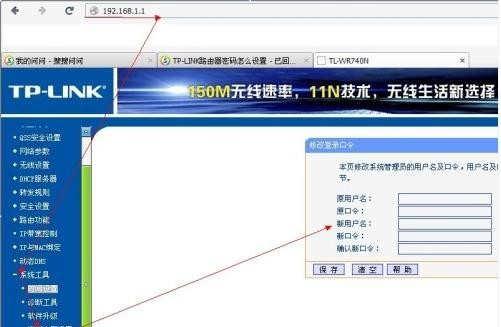
一、选择最佳的无线信道
通过观察网络列表中的可用信道,并使用无线路由器管理界面,我们可以选择一个较少拥挤的信道,这样可以减少干扰,并提高无线网络的性能。
二、调整无线路由器的位置
将无线路由器放置在尽可能接近使用者的位置,避免障碍物和电子设备的干扰,可以提高信号覆盖范围和网速。
三、更新无线路由器固件
无线路由器制造商经常推出更新版本的固件来修复漏洞和改善性能。定期检查并安装最新版本的固件可以确保无线路由器的最佳性能。
四、限制无线设备数量
当无线网络上连接了过多的设备时,网络速度会变慢。通过限制连接设备的数量,可以减轻无线路由器的负担,提高网络速度。
五、关闭无线路由器附近的其他电子设备
其他电子设备,如微波炉、蓝牙设备等,可能会产生干扰信号,导致网络速度下降。关闭这些设备或将其远离无线路由器可以帮助改善网络速度。
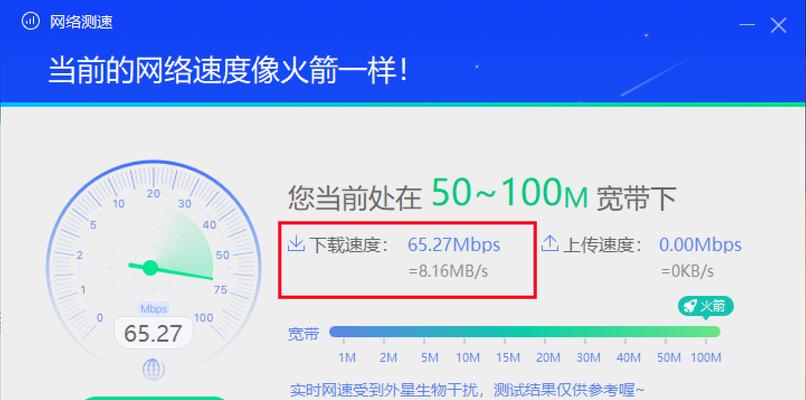
六、更换更高速的无线路由器
如果您的无线路由器是较旧的型号,它可能不支持较高的网速。考虑更换为支持更高速的无线路由器,可以提高您的网络体验。
七、启用QoS功能
某些无线路由器具有质量服务(QoS)功能,它可以优化网络流量并为关键应用程序提供更多带宽,从而提高网速。
八、关闭不必要的后台应用程序和服务
在连接无线网络时,一些后台应用程序和服务可能在消耗带宽。关闭这些不必要的应用程序和服务,可以释放出更多的带宽,并提高网络速度。
九、更换更强大的天线
一些无线路由器的天线信号可能较弱,导致无线网络覆盖范围较小。考虑更换更强大的天线,可以增强信号强度,提高网络连接的速度和稳定性。
十、使用网络增强器
网络增强器可以扩大无线信号的范围,并提高网络速度。通过在适当的位置放置网络增强器,可以有效解决无线路由器信号弱的问题。
十一、优化无线路由器的安全设置
恶意用户可能会通过未经授权使用您的无线网络,消耗带宽并导致网速下降。加强无线路由器的安全设置,如启用WPA2密码等,可以防止他们的入侵,提高网络速度。
十二、清理无线路由器缓存
无线路由器缓存中存储着临时数据,过多的缓存可能会导致网速下降。定期清理无线路由器缓存,可以保持网络速度的稳定。
十三、调整无线路由器的传输功率
调整无线路由器的传输功率可以提高信号强度和覆盖范围,从而提高网络速度。
十四、检查网络提供商的连接
有时,慢速问题可能是由于网络提供商的连接问题引起的。联系网络提供商,检查他们的连接是否正常。
十五、重启无线路由器和连接设备
如果以上方法都没有解决问题,您可以尝试重启无线路由器和连接设备。有时,这样可以解决临时的网络速度问题。
通过选择最佳的无线信道、调整无线路由器位置、更新固件等方法,我们可以解决无线路由器网速慢的问题,并提高网络速度和稳定性。同时,限制设备数量、关闭干扰设备、启用QoS功能等措施也可以帮助我们优化无线网络。重启路由器和设备是一个简单而有效的解决方法。通过采取这些措施,我们可以获得更快速、更稳定的无线网络连接。
如何提升无线路由器网速
无线路由器是我们日常生活中必不可少的网络设备,但有时候我们可能会遇到无线网速慢的问题。这种情况下,我们可以通过调整无线路由器的设置来提升网络连接的速度与稳定性。本文将介绍一些有效的方法来解决无线路由器网速慢的问题,帮助您获得更好的网络体验。
1.检查网络环境
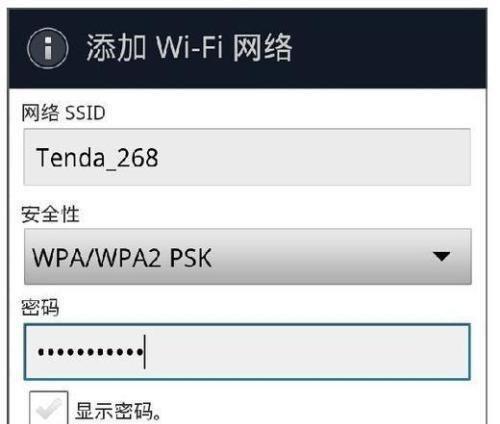
-检查无线路由器是否与电脑或其他设备之间的距离过远
-了解周围是否有其他无线设备干扰信号
2.更换无线信号频段
-切换到其他无线信号频段,如从2.4GHz切换至5GHz
-避免与邻近无线路由器产生干扰,提升无线信号质量
3.更新无线路由器固件
-检查无线路由器官方网站,下载并安装最新的固件
-更新固件可以修复已知问题,并提升网络性能和稳定性
4.调整无线路由器位置
-将无线路由器放置在中心位置,以减少信号遮挡和衰减
-避免将无线路由器放置在隔离物后面,如墙壁或家具
5.管理连接设备数目
-过多的连接设备可能导致无线路由器速度变慢
-删除不必要的连接设备,限制同时连接设备数目
6.设置优先级
-根据需求,设置某些设备的优先级,确保重要设备的网络速度优先
-避免某些设备占用过多带宽,导致其他设备网速减慢
7.配置QoS服务
-开启无线路由器的QoS功能,优化网络连接质量
-根据需求,设置不同应用程序或设备的网络优先级
8.调整无线信号频道
-检查邻近无线路由器所使用的频道,避免相同频道造成干扰
-调整为较少被使用的频道,提升无线信号的质量和速度
9.启用MAC地址过滤
-开启无线路由器的MAC地址过滤功能,只允许特定设备连接
-避免陌生设备连接无线路由器,减少网络拥堵和安全风险
10.关闭无线路由器不必要功能
-关闭无线路由器的不必要功能,如USB共享、VPN等
-释放资源,提升无线路由器的运行速度和稳定性
11.使用网线连接
-对于需要高速稳定的设备,使用网线连接取代无线连接
-确保网线质量良好,减少信号损耗和干扰
12.清理无线路由器缓存
-定期清理无线路由器的缓存,避免过多垃圾数据的堆积
-提升无线路由器的运行效率和响应速度
13.检查无线路由器天线
-确保无线路由器天线连接牢固,位置正确
-调整天线的角度和方向,以获得更好的无线信号覆盖范围
14.重启无线路由器
-定期重启无线路由器,以清理缓存和重置网络连接
-解决一些临时的网络问题,提升无线路由器的性能
15.咨询专业人士
-如果以上方法无法解决问题,建议咨询网络技术专业人士
-专业人士可以针对具体情况给出更具体的建议和解决方案
通过调整无线路由器的设置、优化网络环境以及合理管理连接设备,可以有效提升无线路由器的网速。希望本文提供的方法能够帮助读者解决无线路由器网速慢的问题,并获得更好的网络使用体验。如果问题仍然存在,建议咨询专业人士的意见。
版权声明:本文内容由互联网用户自发贡献,该文观点仅代表作者本人。本站仅提供信息存储空间服务,不拥有所有权,不承担相关法律责任。如发现本站有涉嫌抄袭侵权/违法违规的内容, 请发送邮件至 3561739510@qq.com 举报,一经查实,本站将立刻删除。